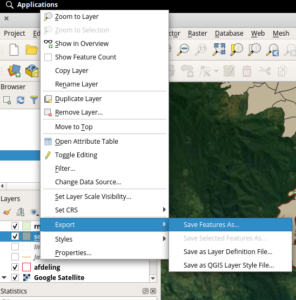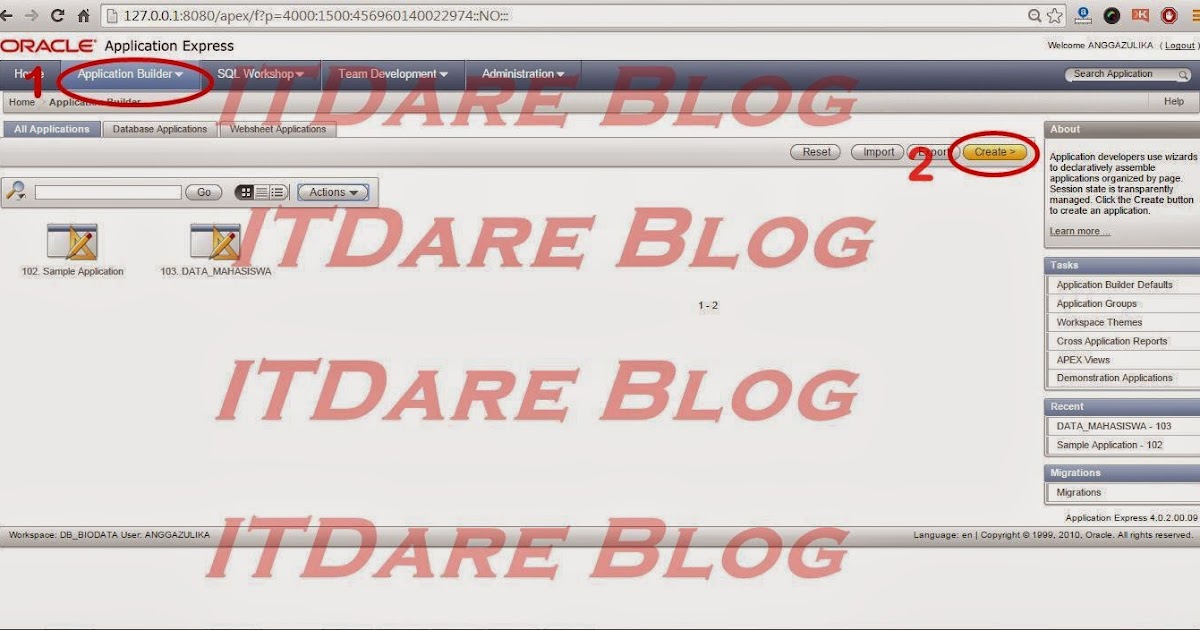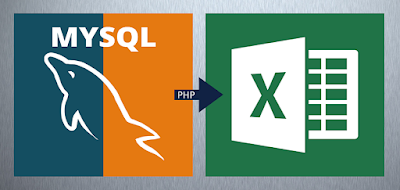Cara Ekspor SHP ke KML di Qgis
Qgis, singkatan dari Quantum Geographic Information System, adalah sebuah software open source yang digunakan untuk melakukan analisis data geospatial dan membuat peta. Salah satu fitur yang dimiliki oleh Qgis adalah kemampuan untuk mengkonversi file Shapefile (SHP) menjadi file Keyhole Markup Language (KML).
KML adalah format file yang digunakan oleh Google Earth dan aplikasi mapping lainnya untuk menampilkan data geografis. Jadi, dengan mengkonversi file SHP ke KML, kamu dapat dengan mudah menampilkan data geografis yang kamu miliki di Google Earth.
Langkah-langkah untuk Mengkonversi File SHP ke KML di Qgis
Berikut adalah langkah-langkah untuk mengkonversi file SHP ke KML di Qgis:
- Pastikan kamu telah menginstal Qgis di komputermu. Jika belum, kamu dapat mengunduhnya di situs web resminya di https://www.qgis.org/.
- Buka program Qgis dan buka file SHP yang ingin kamu konversi. Untuk membuka file SHP, klik pada menu “Layer” kemudian klik “Add Layer” dan pilih “Add Vector Layer”. Setelah itu, cari file SHP yang ingin kamu konversi dan klik “Open”.
- Setelah file SHP terbuka di Qgis, klik pada menu “Layer” kemudian pilih “Save As”.
- Pada jendela “Save Vector Layer As”, atur nama dan lokasi file KML yang akan kamu buat.
- Pada bagian “Format”, pilih “Keyhole Markup Language (KML)”.
- Klik pada tombol “CRS” yang terletak di bagian bawah jendela.
- Pilih sistem koordinat yang sesuai dengan data geografis yang kamu miliki. Jika tidak yakin, kamu dapat memilih “WGS 84”, yang merupakan sistem koordinat standar untuk Google Earth.
- Klik “OK” untuk menutup jendela CRS.
- Jika kamu ingin mengkonversi seluruh shapefile, biarkan opsi “Save only selected features” tidak dicentang. Namun, jika kamu hanya ingin mengkonversi sebagian data, seperti satu atau beberapa layer, pilih layer tersebut dan centang opsi “Save only selected features”.
- Klik “OK” untuk mulai mengkonversi file SHP ke KML. Proses ini dapat memakan waktu tergantung pada ukuran dan kompleksitas data yang kamu miliki.
Cara Export Database Ke Excel Dengan Php Dan Mysqli Coding Php – Mobile
Saat bekerja dengan data, seringkali kita perlu mengambil data dari database dan mengekspornya ke dalam format yang dapat dibuat menjadi laporan atau diolah lebih lanjut. Salah satu format yang umum digunakan untuk ekspor data adalah Microsoft Excel.
Dalam tutorial ini, kita akan belajar cara mengambil data dari database MySQL menggunakan PHP dan mengekspornya ke dalam format file Excel. Kami akan menggunakan library PHPExcel untuk melakukan konversi data ke dalam format Excel.
Langkah-langkah untuk Export Database ke Excel dengan PHP dan MySQLi
Berikut adalah langkah-langkah untuk mengexport data dari database ke Excel dengan PHP dan MySQLi:
- Pastikan kamu telah menginstal PHPExcel di komputermu. Kamu dapat mengunduhnya dari situs resminya di https://github.com/PHPOffice/PHPExcel.
- Buat koneksi ke database MySQL menggunakan MySQLi. Berikut adalah contoh kode untuk melakukan koneksi ke database:
- Buat query SQL untuk mengambil data dari database. Berikut adalah contoh kode untuk mengambil data dari tabel “mahasiswa”:
- Buat instance PHPExcel dan set properti dari file Excel yang akan kamu buat:
- Masukkan data dari database ke dalam file Excel. Berikut adalah contoh kode untuk memasukkan data ke dalam file Excel:
- Atur format dari file Excel. Berikut adalah contoh kode untuk mengatur format file Excel:
- Tampilkan file Excel pada browser. Berikut adalah contoh kode untuk menampilkan file Excel pada browser:
$servername = "localhost";
$username = "username";
$password = "password";
$dbname = "database_name";
// Membuat koneksi
$conn = new mysqli($servername, $username, $password, $dbname);
// Memeriksa koneksi
if ($conn->connect_error)
die("Connection failed: " . $conn->connect_error);
$sql = "SELECT * FROM mahasiswa";
$result = $conn->query($sql);require_once 'path/to/PHPExcel.php';
// Membuat instance PHPExcel
$objPHPExcel = new PHPExcel();
// Set properti file Excel
$objPHPExcel->getProperties()->setCreator("Nama Pencipta")
->setLastModifiedBy("Nama Pencipta")
->setTitle("Judul Dokumen")
->setSubject("Subjek Dokumen")
->setDescription("Deskripsi Dokumen")
->setKeywords("tag1 tag2 tag3")
->setCategory("Kategori");// Set nama kolom pada file Excel
$objPHPExcel->getActiveSheet()->setCellValue('A1', 'ID');
$objPHPExcel->getActiveSheet()->setCellValue('B1', 'Nama');
$objPHPExcel->getActiveSheet()->setCellValue('C1', 'Alamat');
$objPHPExcel->getActiveSheet()->setCellValue('D1', 'No. HP');
// Masukkan data dari database
$i = 2;
while($row = $result->fetch_assoc())
$objPHPExcel->getActiveSheet()->setCellValue('A'.$i, $row['id']);
$objPHPExcel->getActiveSheet()->setCellValue('B'.$i, $row['nama']);
$objPHPExcel->getActiveSheet()->setCellValue('C'.$i, $row['alamat']);
$objPHPExcel->getActiveSheet()->setCellValue('D'.$i, $row['no_hp']);
$i++;
// Mengatur lebar kolom
$objPHPExcel->getActiveSheet()->getColumnDimension('B')->setWidth(20);
$objPHPExcel->getActiveSheet()->getColumnDimension('C')->setWidth(30);
// Mengatasi kolom ID menjadi format angka
$objPHPExcel->getActiveSheet()->getStyle('A')->getNumberFormat()
->setFormatCode(PHPExcel_Style_NumberFormat::FORMAT_NUMBER);// Menentukan header file dan encoding
header('Content-Type: application/vnd.ms-excel');
header('Content-Disposition: attachment;filename="nama_file.xls"');
header('Cache-Control: max-age=0');
// Mengirim file Excel ke browser
$objWriter = PHPExcel_IOFactory::createWriter($objPHPExcel, 'Excel5');
$objWriter->save('php://output');Cara Ekspor Data Excel ke Database Oracle – ITDare Blog – Tell Me More
Ada kalanya kita perlu memasukkan data dari file Excel ke dalam database Oracle. Dalam tutorial ini, kita akan membahas cara memasukkan data dari file Excel ke dalam database Oracle menggunakan Oracle SQL Developer.
Langkah-langkah untuk Impor Data Excel ke Database Oracle Menggunakan Oracle SQL Developer
Berikut adalah langkah-langkah untuk mengimpor data dari file Excel ke database Oracle menggunakan Oracle SQL Developer:
- Pastikan kamu telah menginstal Oracle SQL Developer di komputermu. Kamu dapat mengunduhnya dari situs resminya di https://www.oracle.com/tools/downloads/sqldev-downloads.html.
- Buka Oracle SQL Developer dan buat koneksi ke database Oracle.
- Klik kanan pada tabel tempat kamu ingin menambahkan data, lalu pilih “Import Data…”.
- Pada jendela “Import Data”, pilih opsi “Excel” sebagai tipe file. Kemudian, masukkan nama file Excel yang ingin kamu impor.
- Pada jendela berikutnya, pilih sheet Excel yang berisi data yang ingin kamu impor.
- Atur mapping kolom pada sheet Excel ke kolom di database Oracle. Pastikan setiap kolom pada sheet Excel di-mapping ke kolom dengan tipe data yang sesuai di database Oracle.
- Atur opsi lainnya seperti karakter pemisah antar kolom jika diperlukan.
- Klik “Next” dan konfirmasi bahwa daftar kolom sudah benar dilakukan mapping-nya.
- Klik “Next” dan lihat preview data. Jika semuanya terlihat baik-baik saja, klik “Finish” untuk menyelesaikan impor data. Jika ada yang salah, klik “Back” dan lakukan perbaikan mapping.
Cara Mudah Ekspor Data dari MySQL ke Excel Dengan PHP – Struktur Web
PHP, bersama dengan beberapa library seperti PhpSpreadsheet, berfungsi sebagai tool yang sangat membantu untuk mengambil data dari MySQL database dan mengekspornya ke dalam file Excel. Tutorial ini akan membahas cara mudah untuk mengambil data dari MySQL menggunakan PHP dan mengekspornya ke dalam file Excel.
Langkah-langkah untuk Ekspor Data dari MySQL ke Excel dengan PHP
Berikut adalah langkah-langkah untuk mengexport data dari database ke Excel:
- Pastikan kamu telah menginstal PhpSpreadsheet di komputermu. Kamu dapat mengunduhnya dari situs resminya di https://github.com/PHPOffice/PhpSpreadsheet.
- Buat koneksi ke database MySQL menggunakan PDO. Berikut adalah contoh kode untuk melakukan koneksi ke database:
- Buat query SQL untuk mengambil data dari database.
- Buat instance PhpSpreadsheet dan set properti dari file Excel yang akan kamu buat:
- Masukkan data dari database ke dalam file Excel. Berikut adalah contoh kode untuk memasukkan data ke dalam file Excel:
- Atur format dari file Excel. Berikut adalah contoh kode untuk mengatur format file Excel:
- Tampilkan file Excel pada browser. Berikut adalah contoh kode untuk menampilkan file Excel pada browser:
$servername = "localhost";
$username = "username";
$password = "password";
$dbname = "database_name";
try
// Membuat koneksi
$conn = new PDO("mysql:host=$servername;dbname=$dbname", $username, $password);
// Mengatur mode error ke exception
$conn->setAttribute(PDO::ATTR_ERRMODE, PDO::ERRMODE_EXCEPTION);
catch(PDOException $e)
echo "Connection failed: " . $e->getMessage();
$sql = "SELECT * FROM nama_tabel";
$stmt = $conn->prepare($sql);
$stmt->execute();
$result = $stmt->fetchAll(PDO::FETCH_ASSOC);require 'vendor/autoload.php';
// Membuat instance PhpSpreadsheet
$spreadsheet = new \PhpOffice\PhpSpreadsheet\Spreadsheet();
// Set properti file Excel
$spreadsheet->getProperties()->setCreator("Nama Pencipta")
->setLastModifiedBy("Nama Pencipta")
->setTitle("Judul Dokumen")
->setSubject("Subjek Dokumen")
->setDescription("Deskripsi Dokumen")
->setKeywords("tag1 tag2 tag3")
->setCategory("Kategori");// Set nama kolom pada file Excel
$spreadsheet->setActiveSheetIndex(0)
->setCellValue('A1', 'ID')
->setCellValue('B1', 'Nama')
->setCellValue('C1', 'Alamat')
->setCellValue('D1', 'No. HP');
// Masukkan data dari database
$i = 2;
foreach ($result as $row)
$spreadsheet->setActiveSheetIndex(0)
->setCellValue('A'.$i, $row['id'])
->setCellValue('B'.$i, $row['nama'])
->setCellValue('C'.$i, $row['alamat'])
->setCellValue('D'.$i, $row['no_hp']);
$i++;
// Mengatur lebar kolom
$spreadsheet->getActiveSheet()->getColumnDimension('B')->setWidth(20);
$spreadsheet->getActiveSheet()->getColumnDimension('C')->setWidth(30);
// Mengatasi kolom ID menjadi format angka
$spreadsheet->getActiveSheet()
->getStyle('A')
->getNumberFormat()
->setFormatCode(\PhpOffice\PhpSpreadsheet\Style\NumberFormat::FORMAT_NUMBER);// Menentukan header file dan encoding
header('Content-Type: application/vnd.ms-excel');
header('Content-Disposition: attachment;filename="nama_file.xls"');
header('Cache-Control: max-age=0');
// Mengirim file Excel ke browser
$writer = new \PhpOffice\PhpSpreadsheet\Writer\Xls($spreadsheet);
$writer->save('php://output');FAQ
1. Apakah ada batasan ukuran file yang dapat dikonversi dari SHP ke KML di Qgis?
Tidak ada batasan ukuran file untuk mengkonversi dari SHP ke KML di Qgis, namun proses konversi mungkin memakan waktu tergantung pada ukuran dan kompleksitas data yang kamu miliki.
2. Apakah ada cara untuk mengekspor data dari database Oracle ke file Excel tanpa menggunakan SQL Developer?
Ya, terdapat banyak cara untuk mengekspor data dari database Oracle ke file Excel tanpa menggunakan SQL Developer. Salah satu cara adalah dengan menggunakan library PHPExcel, seperti yang dibahas di atas. Namun, cara ini memerlukan lebih banyak waktu dan usaha untuk memprogram.